Această postare va discuta despre actualizarea și comiterea numai a permisiunilor de fișiere folosind controlul versiunii Git.
Cum se actualizează și se angajează numai permisiunile unui fișier folosind Git?
Pentru a actualiza și a confirma numai permisiunile fișierelor folosind controlul versiunii Git, consultați următorii pași:
- Mutați la depozitul necesar.
- Vizualizați lista de conținut.
- Afișați fișierul către care indică HEAD cu permisiunile implicite, rulând „ git ls-tree HEAD ” comanda.
- Executați „ git update-index –chmod=+x
” comanda. - În cele din urmă, efectuați modificări și verificați-le.
Pasul 1: Redirecționați către depozitul dorit
La început, comutați la depozitul Git specific rulând „ CD ”comandă:
$ CD „C:\Utilizatori \n asma\Go \n acel-corp'
Pasul 2: enumerați conținutul disponibil
Apoi, executați „ ls ” comandă pentru a afișa tot conținutul existent al depozitului de lucru curent:
$ ls
Conform rezultatului de mai jos, depozitele conțin „ fișier1.txt ' și ' fișier2.py ” fișiere:
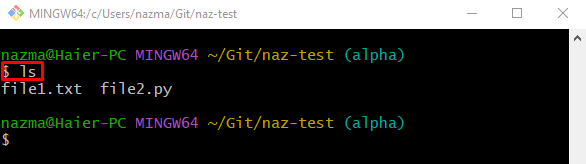
Pasul 3: Afișați HEAD Pointing SHA-Hash
Acum, pentru a arăta SHA-hash-ul commit-ului unde indică HEAD care conține fișierul utilizând „ git ls-tree ”comandă:
$ git ls-tree CAP
După cum puteți vedea, „ fișier1.txt ” conține „ 644 ” modul de permisiuni implicit:
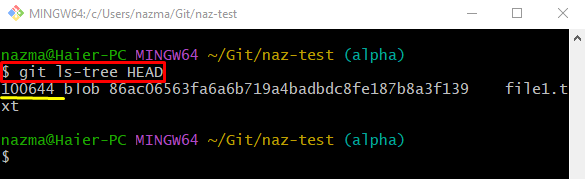
Pasul 4: Actualizați indexul
După aceea, executați „ git update-index ” comandă pentru a actualiza permisiunile fișierului către care indică HEAD:
$ git update-index --chmod =+x fișier1.txtAici ' –chmod= ” va prelua modul de permisiuni dorit. De exemplu, am specificat „ +x ' care indică ' 755 ” modul de permisiune:
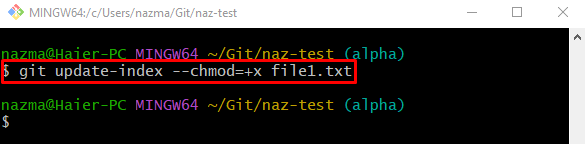
Pasul 5: Commiteți modificări actualizate ale permisiunii
În cele din urmă, efectuați modificările adăugate în depozitul Git, rulând „ git commit ”comandă împreună cu mesajul de comitere specific:
$ git commit -m „schimbarea permisiunilor fișierelor”Se poate observa că sunt efectuate modificări specifice modului fișierului:
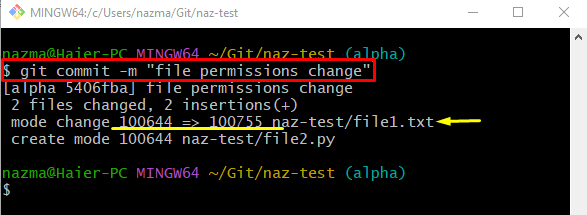
Pasul 6: Verificați permisiunile de modificare a fișierelor
În cele din urmă, folosiți „ git ls-tree comanda ' împreună cu ' CAP „indicator:
$ git ls-tree CAPDupă cum puteți vedea, permisiunile „ fișier1.txt ” sunt modificate cu succes din „ 644 ' la ' 755 modul ”:
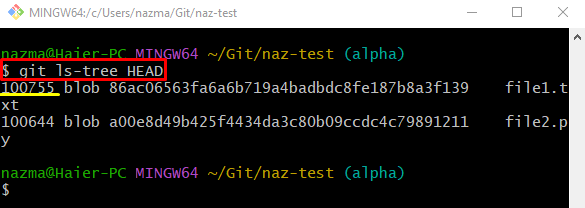
Asta este! Am explicat cel mai simplu mod de a modifica și de a confirma permisiunile fișierelor folosind Git.
Concluzie
Pentru a actualiza și a confirma numai permisiunile de fișier folosind controlul versiunii Git, mai întâi, treceți la depozitul necesar și enumerați conținutul acestuia. Apoi, executați „ git ls-tree HEAD ” pentru a afișa fișierul către care indică HEAD cu permisiunile implicite. După aceea, utilizați „ git update-index –chmod=+x